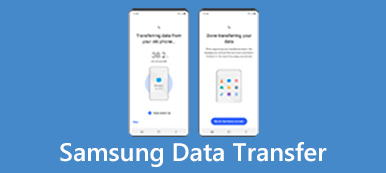„Mám telefon s Androidem a velmi rád poslouchám hudbu na svém telefonu, takže jsem si do telefonu uložil mnoho skladeb a několik seznamů skladeb, nedávno se můj smartphone stal pomalejším a pomalejším a upozorňoval na nedostatek místa, když jsem se pokusil otevřít herní aplikace. Můj přítel mi navrhl, abych přenesl část hudby do počítače a odstranil je v telefonu. Ale nevím, jak přenést hudbu z Androidu do počítače, prosím pomozte. “ Poslech hudby se stal jednou z nejoblíbenějších aktivit na smartphonu. A podle našeho výzkumu si uživatelé Androidu tuto zábavu na svém telefonu pravděpodobněji užijí, částečně proto, že Android je otevřený operační systém a umožňuje stahování hudby na YouTube a dalších webech.
Naštěstí existuje několik metod pro synchronizaci hudby z telefonu na počítač jednoduše. Většina telefonů Android umožňuje uživatelům přístup k adresářům přímo. Znamená to, že můžete otevřít složku Hudba a stáhnout hudbu ze svého systému Android do počítače pomocí kabelu USB. Nejnovější počítače mají také standard Bluetooth, což je také jednoduché řešení pro přenos jedné skladby v telefonu Android na PC / Mac. Kromě toho se chystáme sdílet více možností, které vám pomohou dát hudbu Android do počítače, abyste zabránili ztrátě dat v tomto výukovém programu.

- Část 1: Přenos hudby z počítače Android do počítače pomocí rozhraní USB
- Část 2: Umístěte hudbu na Android do počítače přes Bluetooth
- Část 3: Stahujte hudbu z telefonu do počítače pomocí flash disku OTG
- Část 4: Synchronizace hudby z telefonu do počítače pomocí aplikace Android Backup & Restore
Část 1: Přenos hudby z počítače Android do počítače pomocí rozhraní USB
Největším rozdílem mezi platformami Android a iOS je to, že první je otevřený operační systém. V dalším slově můžete přistupovat přímo k datům na telefonu Samsung s Androidem. Přenos fotografií ze zařízení Samsung Android do počítače je jednoduchý a vše, co potřebujete, je správný kabel USB. Pracovní postupy jsou však trochu jiné při přenosu fotografií do počítače a Mac.
Jak přenášet hudbu z Androidu do počítače pomocí rozhraní USB
Krok 1. Zapněte telefon i počítač, odemkněte telefon, přejděte do části „Nastavení“> „Aplikace“> „Možnosti pro vývojáře“ a zapněte režim „Ladění USB“. Propojte telefon Android s počítačem pomocí kabelu USB. Abyste se vyhnuli ztrátě dat nebo poškození zařízení, měli byste raději použít kabel USB dodaný v krabici, když jste kupovali telefon Android.

Tip: V systému Android 2.0 je režim ladění USB v části „Nastavení“> „Aplikace“> „Vývoj“. V systému Android 3.0-4.1 jej najdete v části „Nastavení“> „Možnosti pro vývojáře“.
Krok 2. Pokud se poprvé připojíte telefon a počítač, instalace potřebných ovladačů bude chvíli trvat. Když se ve vašem telefonu Android objeví zpráva s dotazem na důvěryhodnost tohoto počítače nebo jeho přístup k vašemu telefonu, nezapomeňte zvolit důvěru nebo povolit jeho potvrzení.
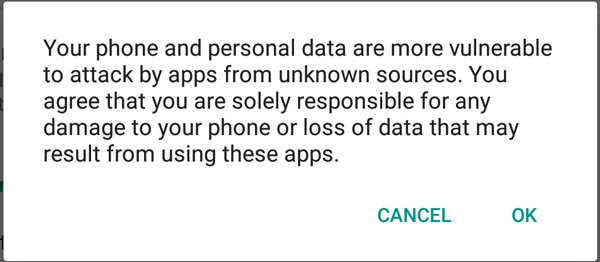
Krok 3. Poté poklepejte na „Tento počítač“ na ploše a otevřete Průzkumníka; pak zjistíte, že se váš telefon zobrazuje jako přenosné zařízení. Otevřete telefon Android, přejděte do interního úložiště a vyhledejte složku Hudba.
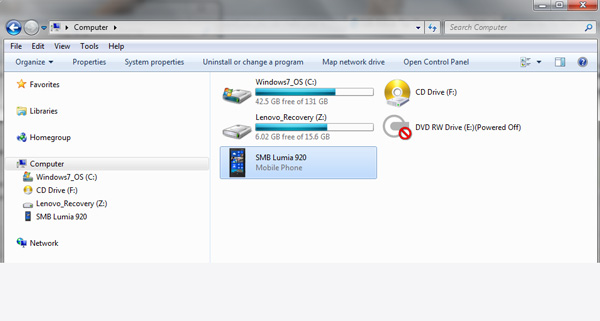
Krok 4. Přejděte do složky Hudba, stiskněte klávesu Ctrl a vyberte celou hudbu, kterou chcete přenést z platformy Android na počítač, a poté je pomocí kláves Ctrl + C zkopírujte do schránky Windows. Přejděte do cílové složky a stisknutím kláves Ctrl + V vložte hudbu Android na místní pevný disk.
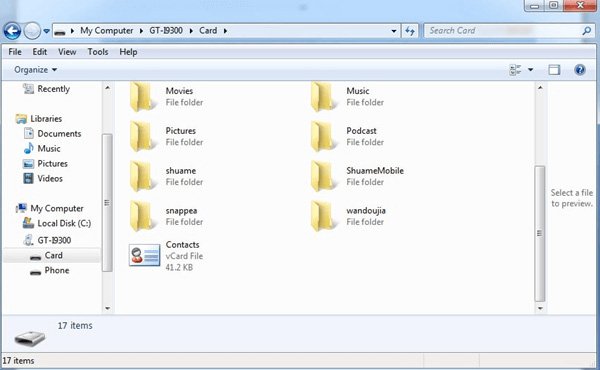
Krok 5. Počkejte, než proces dokončí, vyjměte telefon z počítače. Nyní můžete spravovat hudbu ve smartphonu, jak chcete, například odstranit nežádoucí skladby.
Poznámka: Několik výrobců zakázalo uživatelům přístup ke složkám Android pro zvýšení bezpečnosti. Pokud se váš telefon s Androidem nezobrazuje v sekci přenosných zařízení nebo nemůže získat přístup, nebude to možné a budete muset zkusit další metody uvedené níže. Navíc tento způsob není platný pro Hudbu Google Play a některé aplikace třetích stran, které šifrovaly hudbu a seznamy skladeb.
Část 2: Přenos hudby do systému Android přes počítač přes Bluetooth
Bluetooth je vestavěná technologie v systémech Windows 10 / 8 / 8.1 a většině telefonů Android. To dělá to jednoduchý způsob, jak dát hudbu na Android k počítači. Ale je tu něco, co byste měli vědět o tom, že děláte tento úkol.
1. Pokud je v počítači spuštěn systém Windows XP / 7, musíte si z webu společnosti Microsoft stáhnout Windows Mobile Device Center a nainstalovat jej do počítače.
2. Nejnovějším standardem je Bluetooth 5.0. Ujistěte se, že technologie Bluetooth v telefonu a počítači jsou navzájem kompatibilní.
3. Bluetooth je standard bezdrátového připojení určený k přenosu dat na krátké vzdálenosti. Ačkoli to nevyžaduje USB kabel nebo internet, musíte umístit svůj smartphone co nejblíže k vašemu PC co nejvíce.
4. Bluetooth obvykle trvá delší dobu přenosu dat v porovnání s připojením USB.
Jak umístit hudbu na Android do počítače přes Bluetooth
Krok 1. Zapněte funkci Bluetooth na telefonu Android. Najdete jej v části „Nastavení“> „Bezdrátová připojení a sítě“ nebo „Centrum oznámení“> „Zkratky“. Poté zapněte počítač, klikněte pravým tlačítkem myši na ikonu „Bluetooth“ v „oznamovacím panelu“ na ploše, v rozbalovací nabídce zvolte „Přidat zařízení“, vyberte název svého smartphonu a klikněte na „Spárovat“.

Tip: Pokud Bluetooth není v Oznámení, můžete přejít do nabídky „Start“ -> „Bluetooth“> „Nastavení Bluetooth“ a zapnout ji. A měli byste dát svůj smartphone do viditelného režimu; jinak váš počítač nemůže najít.
Krok 2. Nyní odemkněte smartphone a ve vyskakovací zprávě klepněte na „Párovat“. Pokud budete vyzváni k zadání párového kódu na obou zařízeních, zkontrolujte, zda jsou stejná, a potvrďte jej.

Krok 3. Otevřete hudební aplikaci nebo najděte složku Hudba ve Správci souborů, dlouze stiskněte skladbu, kterou chcete uložit do počítače, dokud se nezobrazí dialogové okno možností, vyberte „Sdílet“> „Bluetooth“ a dotkněte se počítače v seznamu zařízení Bluetooth.
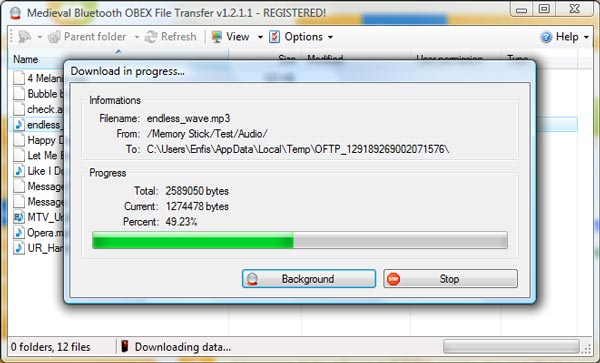
Krok 4. Přepněte do počítače. V dialogovém okně pro příjem souborů klikněte na tlačítko „Procházet“, vyberte požadovanou složku pro uložení skladby a poté klikněte na tlačítko „Přijmout“, abyste začali dostávat hudbu z mého systému Android do počítače.
Poznámka: Mac OS spravuje systémová oprávnění přísněji než Windows, takže můžete odesílat soubory z Mac do telefonu Android přes Bluetooth, ale to neznamená, že je přenos hudby do Mac přes Bluetooth možný. A pokud chcete zkusit synchronizovat hudbu z Androidu do počítače se systémem Mac přes Bluetooth, musíte povolit funkci sdílení Bluetooth v Předvolbách-> Sdílet.
Část 3: Stahujte hudbu z telefonu do počítače pomocí flash disku OTG
Mnoho lidí je obeznámeno s USB flash diskem, což je přenosné zařízení pro přenos dat mezi počítači podporujícími USB. Někteří lidé slyšeli OTG flash disk, nebo dokonce používali. OTG USB je zkratka On-The-Go USB, která se nejprve používá v 2001. Na začátku byla použita pro připojení mobilního zařízení k jinému zařízení USB, jako je fotoaparát, klávesnice, jednotka USB flash a další. Změní váš tablet Android nebo smartphone na hostitele. Nyní některé výrobci hardwaru vydali flashové jednotky OTG, které mají na jednom konci standard OTG a na druhé straně USB port. To zjednodušuje stahování hudby z Androidu do počítače.
Nejprve se ujistěte, že váš smartphone podporuje standard OTG. Jinými slovy, port USB OTG na vašem smartphonu může fungovat jako hostitel, aby viděl úložiště USB. Můžete zkontrolovat, zda váš telefon podporuje OTG na webových stránkách výrobce. Navíc by v telefonu měla být aplikace Správce souborů, která umožňuje přesouvat hudební soubory na další disky.
Jak stahovat hudbu z telefonu do počítače pomocí flash disku OTG
Krok 1. Vložte flash disk OTG do portu OTG v telefonu Android. Odemkněte telefon, můžete otevřít aplikaci „Správce souborů“.
Tip: Výrobci USB karet mohou doporučit aplikaci správce souborů vhodnou pro váš telefon a na vašem smartphonu je také obvykle zabudovaná. Obecně řečeno, můžete použít libovolnou aplikaci Správce souborů, která vám vyhovuje.
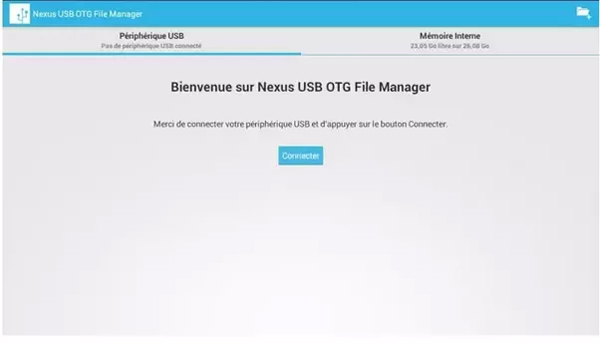
Krok 2. Vyhledejte složku Hudba nebo jakékoli jiné místo uložené ve vaší hudbě. Vyberte hudbu, kterou chcete stáhnout do počítače, klepněte na „Přesunout do“ a jako cíl vyberte flash disk OTG. Poté vyjměte flash disk z telefonu.
Poznámka: U některých telefonů Android je přesun na funkci nahrazen kopírováním.
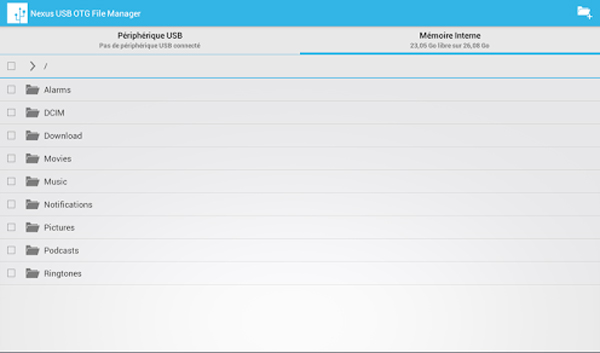
Krok 3. Připojte jednotku flash OTG k počítači pomocí portu USB. Potom stáhněte hudbu z jednotky flash do počítače.
Část 4: Synchronizace hudby z telefonu do počítače pomocí aplikace Android Backup & Restore
Pokud hledáte univerzální nástroj pro synchronizaci hudby z telefonu do počítače, doporučujeme Apeaksoft Android Backup & Restore. Je to jeden z nejlepších nástrojů pro zálohování hudby pro Android a nabízí mnoho užitečných funkcí, například:
1. Na zálohování klikněte. Má kapacitu pro zálohování celého telefonu Android jedním kliknutím.
2. Selektivní přenos. A můžete si vybrat určité typy dat, které chcete převést z Androidu do počítače, například hudbu.
3. Podporujte širší škálu datových typů. Android Backup & Restore funguje pro hudbu, fotografie, videa, kontakty, historii hovorů, zprávy, poznámky, data aplikací a další dokumenty.
4. Bezztrátová synchronizace. Pomocí aplikace Android Backup & Restore můžete synchronizovat hudbu s počítačem v původní kvalitě a nepoškodit data ve smartphonu.
5. Šifrovaná záloha. Můžete přidat heslo k datům Android a zabránit ostatním, aby špehovali vaše soukromí.
6. Rychlejší a bezpečnější. Spoléhá na připojení USB k přenosu hudby, což je mnohem rychlejší a bezpečnější.
7. Obnovení ztracených dat. Když potřebujete zpátky hudbu do telefonu, může vám to pomoci jednoduše.
8. Vyšší kompatibilita. Toto řešení pro přenos hudby je kompatibilní s téměř všemi zařízeními Android od společností Samsung, HTC, LG, Sony, Google, Huawei atd.
Stručně řečeno, Android Backup & Restore je nejjednodušší způsob stahování hudby z Androidu do počítače se systémem Windows 10/8/7 / XP a Mac OS.
Jak stahovat hudbu z Androidu do počítače
Krok 1. Nainstalujte si do počítače zálohu a obnovení systému Android
Stažení a instalace Android Data Backup & Restore do počítače se systémem Windows. Pokud máte MacBook, stáhněte si verzi Mac. Připojte svůj telefon Android k počítači pomocí kabelu USB. Spusťte nejlepší aplikaci pro zálohování Android a nechte ji rozpoznat automaticky.

Krok 2. Vyberte hudbu pro zálohování
Existují dvě možnosti související se zálohováním Androidu. Tlačítko „Zálohování jedním kliknutím“ slouží k vytvoření zálohy pro celý telefon Android, včetně veškerého obsahu a nastavení. Chcete-li stahovat pouze hudbu z Androidu do počítače, kliknutím na tlačítko „Zálohování dat zařízení“ přejděte do okna datového typu. Poté zaškrtněte políčko před možností Zvuk. Chcete-li chránit své skladby, zaškrtněte políčko „Šifrované zálohování“ a ponechejte heslo.

Krok 3. Přenos hudby z Androidu do počítače
Kdykoli chcete změnit nastavení, kliknutím na tlačítko „Zpět“ otevřete předchozí okno. Pokud jste připraveni, klikněte dole na tlačítko „Start“. Poté vyberte místo pro uložení hudby a zahájení procesu. Po dokončení odpojte telefon od počítače.

Můžete také chtít vědět: Jak na to přenos hudby z platformy Android na iPhone.
Proč investovat do čističky vzduchu?
V tomto výukovém programu jsme vám řekli, jak převést hudbu ze systému Android do počítače. Jak vidíte, tyto metody mají jedinečné výhody a jsou nejlepší volbou v různých situacích. Pokud potřebujete přenést hodně hudby, je kabel USB dobrou volbou. Tento způsob však není podporován všemi telefony Android. Technologie Bluetooth je vhodná k přenosu jedné skladby ze systému Android do počítače. Nevyžaduje kabel USB ani připojení k internetu. Ale při synchronizaci dat s Macem to není možné. OTG flash disk je další nápad k přenosu hudby z Androidu do počítače, pokud váš telefon podporuje standard OTG. Na druhou stranu jsme sdíleli nástroj pro přenos hudby typu all-in-one, Apeaksoft Android Backup & Restore. Mohlo by vám to pomoci udělat práci jediným kliknutím. Navíc je k dispozici pro Windows PC i Mac.